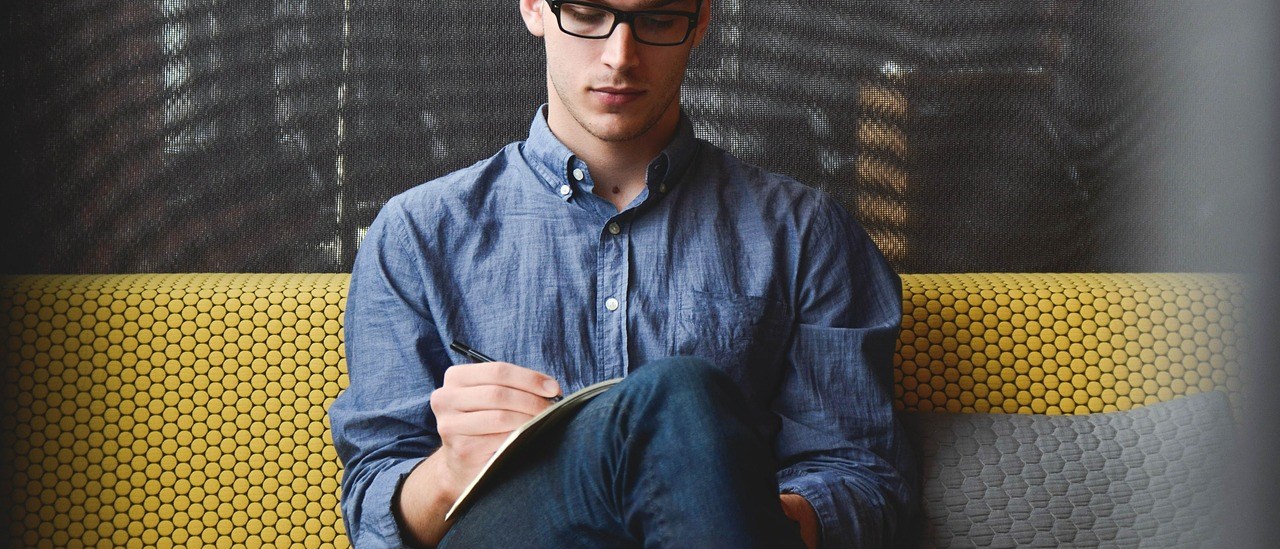基于VR视频的制作方式我们可以将VR视频大致分为两类,实景VR和CG-VR。实景VR:顾名思义,其内容需要在真实环境中进行实景拍摄,创作者使用专用拍摄设备进行录制并进行后期处理。实景VR是VR内容的重要组成部分;VR的另一半为CG-VR,CG-VR主要用于游戏,工具,增强现实等内容的呈现,内容的制作大部分通过计算机生成,很大一部分呈现结合了动态视觉、VFX效果。

如何制作CG-VR视频?
工具准备:
创作者对于三维软件的使用有自己的偏好,3D max、Maya、blender、Cinema 4d等都是不错的选择。这里制作CG-VR视频使用的三维软件是Cinema 4D。
软件:Cinema4D + AfterEffect + Spatial Media Metadata Injector
插件:CV-VR CAM
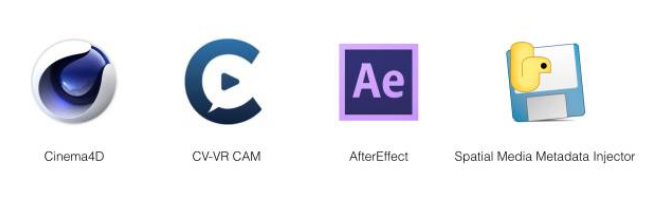
制作流程
1 创建三维场景并进行动画调整
搭建一个简易动态场景来用于后续演示;
2 摄像机设置
(1)创建摄像机:工具栏,创建默认摄像机Camera;
(2)创建并设置CV-VR Cam:在菜单栏中找到Plugins,选择CV-VR Cam插件,Merge Camera Rig。将CV-VR Cam作为当前摄像机Camera的子物体,将主摄像机Camera调整到合适高度并将CV-VR Cam摄像机组位置/旋转角度等属性归零。 CV-VR Cam并不是一个单一摄像机,而是由前、后、左、右、上、下六个摄像机构成的一套摄像机组,用于捕捉完整的三维场景信息。
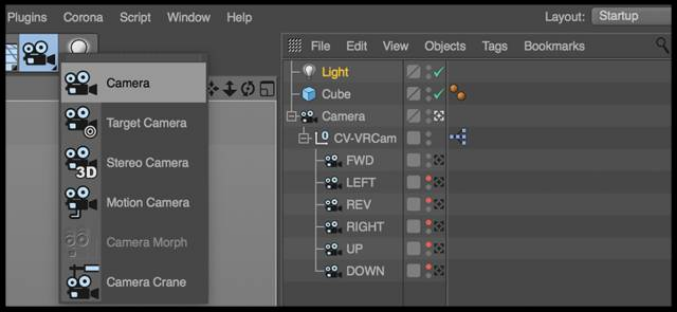
3 渲染
(1)常规设置:将分辨率设置为3840*2160像素,即4k分辨率;设置帧率为30帧/秒;设置渲染范围为所有帧;
2)保存设置:选择文件保存目录,将渲染格式设置为TIFF序列帧模式;
(3)创建CV-VR Cam渲染设置:在菜单栏中找到Plugins,选择CV-VR Cam插件,Create Render Setting。打开渲染设置,这里有两种渲染设置可供选择,一种是单眼360度视频,另一种则是区分左右眼的VR立体模式,两种模式都能够完成VR视频的渲染。这里选择YouTube 360 2160模式进行渲染;
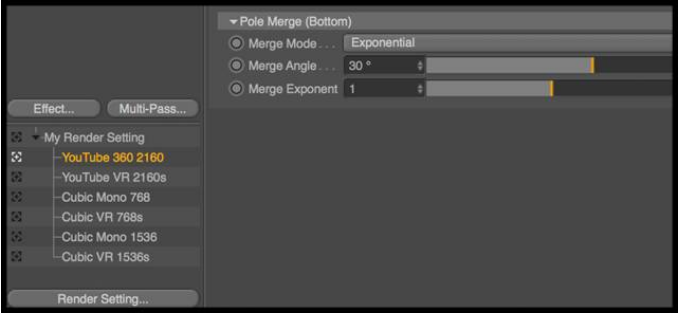
(4)渲染:选择CV-VR CAM中的Front摄像机为当前渲染摄像机,点击渲染,得到第一个视频序列帧Sequence-1。
4 视频导出及上传
(1)将Sequence-1导入AE,选择渲染格式为mp4格式,得到Video-1.mp4;
2)使用Spatial Media Metadata Injector进行VR格式的转换
Spatial Media Metadata Injector是Google推出的360视频转换软件,非常轻量,能够将准备好的视频文件转换为360模式。通过转换,视频能够上传到Youtube VR平台进行展示。打开Spatial Media Metadata Injector,打开准备好的Video-1.mp4,勾选“My Video is spherical (360)”模式,点击Inject metadata,得到Video-2.mp4。